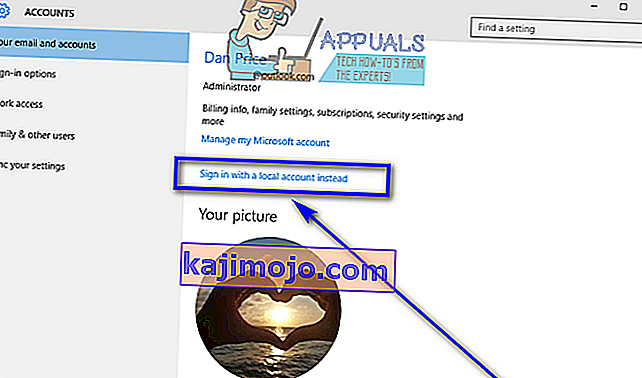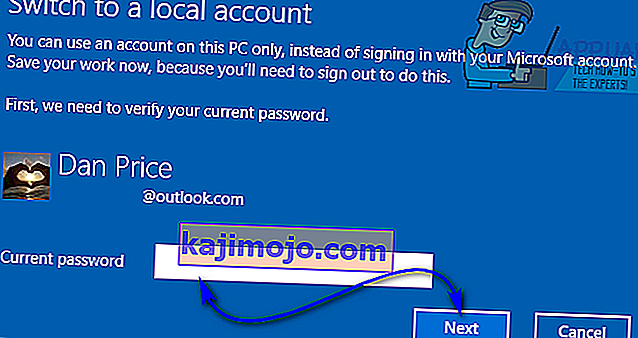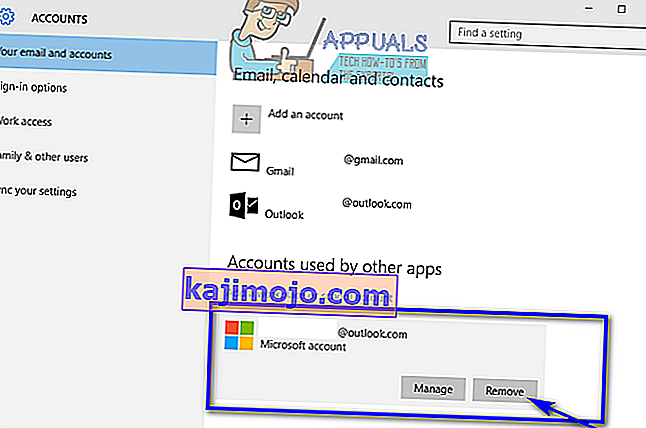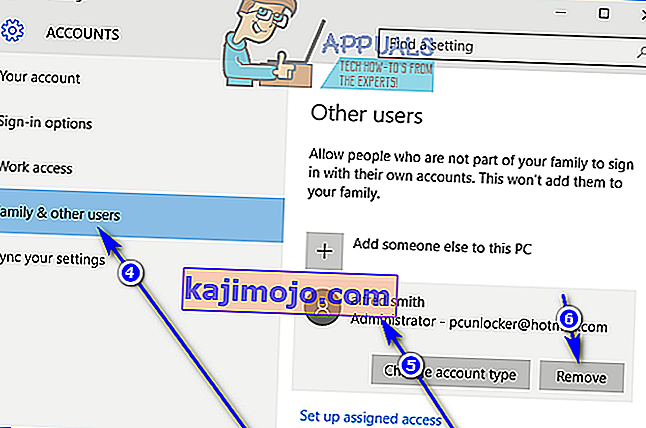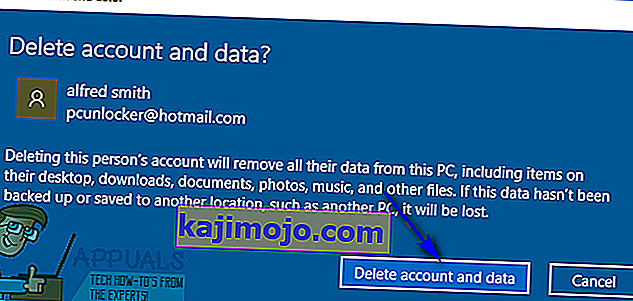เมื่อคุณสร้างบัญชีผู้ใช้บนคอมพิวเตอร์ Windows 10 คุณสามารถสร้างบัญชีผู้ใช้ภายในเครื่อง (ซึ่งต้องใช้ชื่อผู้ใช้และรหัสผ่านร่วมกันเพื่อเข้าสู่ระบบ) หรือบัญชี Microsoft (ซึ่งเชื่อมโยงกับที่อยู่อีเมลที่คุณใช้สร้าง และต้องใช้ที่อยู่อีเมลที่คุณสร้างบัญชีและรหัสผ่านเพื่อเข้าสู่ระบบ) การมีบัญชี Microsoft บนคอมพิวเตอร์ Windows 10 ไม่เพียง แต่รับประกันความปลอดภัย (คุณไม่สามารถมีบัญชี Microsoft บน Windows 10 ได้หากไม่มีรหัสผ่าน) แต่ยังช่วยให้สามารถใช้งานร่วมกับผลิตภัณฑ์และบริการของ Microsoft ได้อย่างราบรื่น
อย่างไรก็ตามผู้ใช้บางรายต้องการมีบัญชีผู้ใช้ภายในเครื่องคอมพิวเตอร์มากกว่าบัญชีผู้ใช้ที่ไม่เพียงเชื่อมโยงกับบัญชี Microsoft ของตนเท่านั้น แต่ยังต้องใช้บัญชี Microsoft ในการเข้าสู่ระบบอีกด้วยโชคดีที่คุณไม่จำเป็นต้องมี Microsoft บัญชีบน Windows 10 เพื่อให้สามารถใช้งานได้ - คุณยังสามารถใช้ Windows 10 ได้อย่างยอดเยี่ยมหากคุณมีบัญชีผู้ใช้ภายใน ในกรณีนี้เป็นไปได้ทั้งหมดที่จะลบบัญชี Microsoft ออกจาก Windows 10 ต่อไปนี้เป็นสองวิธีที่แตกต่างกันที่คุณสามารถทำได้เกี่ยวกับการลบบัญชี Microsoft ออกจาก Windows 10:
วิธีที่ 1: แปลงบัญชี Microsoft ที่มีอยู่ให้เป็นบัญชีผู้ใช้ภายใน
บัญชี Microsoft ที่มีอยู่บนคอมพิวเตอร์ Windows 10 สามารถแปลงเป็นบัญชีผู้ใช้ภายในเครื่องได้ นี่เป็นแนวทางปฏิบัติที่เหมาะสำหรับผู้ใช้ Windows 10 ที่มีบัญชี Microsoft เพียงบัญชีเดียวในคอมพิวเตอร์หรือผู้ใช้ที่ต้องการลบบัญชี Microsoft ของตนออกจากบัญชี Microsoft เอง ในการใช้วิธีนี้เพื่อลบบัญชี Microsoft ออกจาก Windows 10 คุณต้อง:
- เปิดเมนู Start
- คลิกที่การตั้งค่า

- คลิกที่บัญชี

- ค้นหาและคลิกที่ลงชื่อเข้าใช้ด้วยบัญชีภายในแทนในบานหน้าต่างด้านขวาของหน้าต่าง
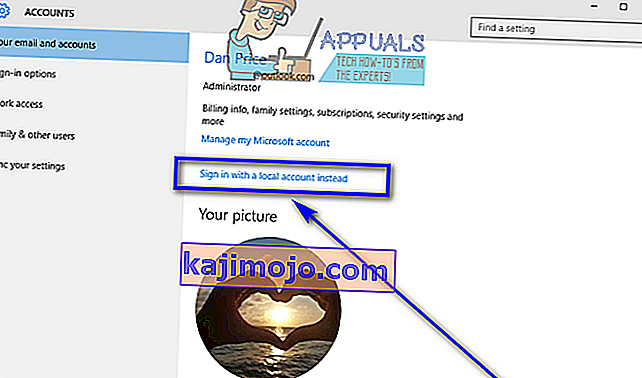
- พิมพ์รหัสผ่านของคุณคลิกที่ถัดไปและทำตามคำแนะนำที่เหลือบนหน้าจอเพื่อแปลงบัญชี Microsoft เป็นบัญชีผู้ใช้ภายใน
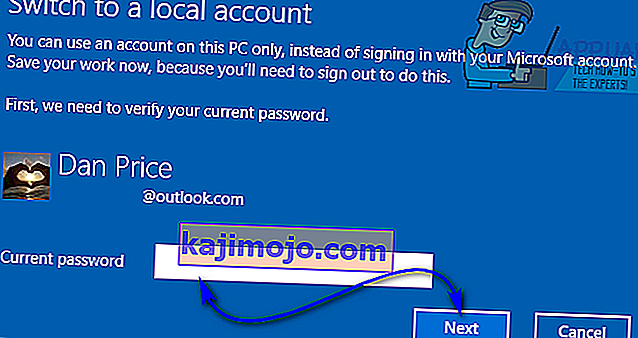
- ทำซ้ำขั้นตอนที่ 1 - 3
- ในบานหน้าต่างด้านขวาของหน้าต่างให้เลื่อนลงไปที่ส่วนบัญชีอื่น ๆ ที่คุณใช้และค้นหาและคลิกที่บัญชี Microsoft ที่คุณต้องการลบออกจากคอมพิวเตอร์ของคุณเพื่อเลือก
- คลิกที่Remove
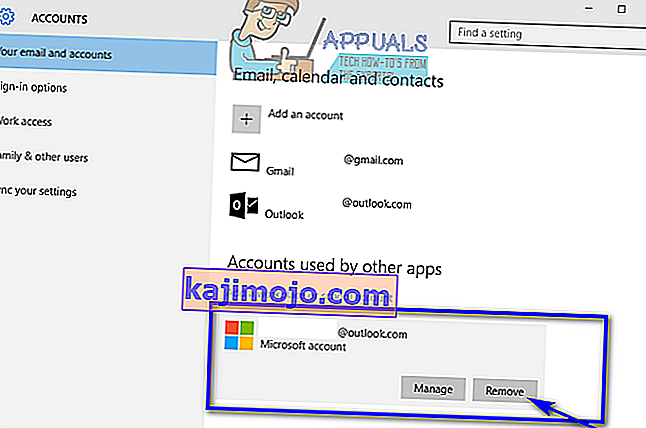
- ทำตามคำแนะนำบนหน้าจอและแจ้งให้ลบบัญชี Microsoft ออกจากคอมพิวเตอร์ของคุณ
วิธีที่ 2: เข้าสู่ระบบบัญชีผู้ดูแลระบบอื่นและลบบัญชี Microsoft
คุณยังสามารถลบบัญชี Microsoft ออกจาก Windows 10 ได้หากคุณเพียงแค่ลงชื่อเข้าใช้บัญชีบนคอมพิวเตอร์ของคุณที่ไม่ใช่บัญชี Microsoft ที่คุณต้องการลบ (บัญชีผู้ใช้ใด ๆ - บัญชี Microsoft หรือบัญชีผู้ใช้ภายในไม่สำคัญจริงๆ - จะ ทำตราบเท่าที่เป็นบัญชีผู้ดูแลระบบไม่ใช่บัญชีผู้ใช้มาตรฐาน) หากคุณต้องการใช้วิธีนี้เพียงเข้าสู่ระบบบัญชีผู้ดูแลระบบบนคอมพิวเตอร์ของคุณที่ไม่ใช่บัญชี Microsoft ที่คุณต้องการลบจากนั้น
- เปิดเมนู Start
- คลิกที่การตั้งค่า

- คลิกที่บัญชี

- ในบานหน้าต่างด้านซ้ายของหน้าต่างให้คลิกที่ครอบครัวและผู้ใช้อื่น ๆ
- ในบานหน้าต่างด้านขวาของหน้าต่างค้นหาและคลิกที่บัญชี Microsoft ที่คุณต้องการลบออกจากคอมพิวเตอร์ของคุณเพื่อเลือก
- คลิกที่Remove
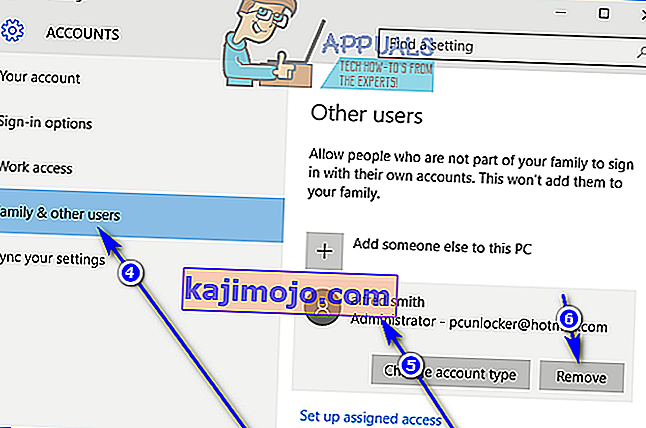
- ทำตามคำแนะนำบนหน้าจอและในหัวข้อ“ ลบบัญชีและข้อมูล? ” คลิกที่ลบบัญชีและข้อมูลเพื่อยืนยันการลบบัญชี Microsoft ออกจากคอมพิวเตอร์ของคุณ
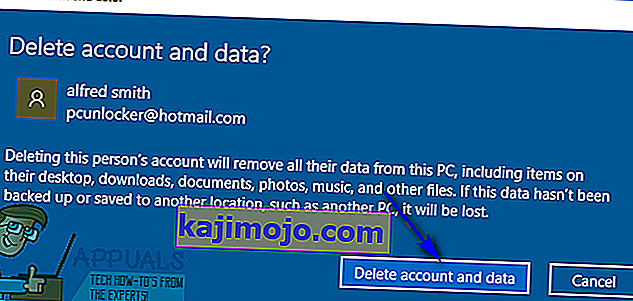
ทันทีที่คุณดำเนินการดังกล่าวบัญชี Microsoft เป้าหมายจะถูกลบออกจากคอมพิวเตอร์ของคุณอย่างสมบูรณ์ อย่างไรก็ตามขอเตือน - บัญชี Microsoft จะนำความลับทั้งหมดไปสู่หลุมฝังศพซึ่งหมายความว่าข้อมูลใด ๆ ที่เก็บไว้ในบัญชีในขณะที่ลบจะหายไปตลอดกาลเมื่อบัญชี Microsoft ถูกลบออก